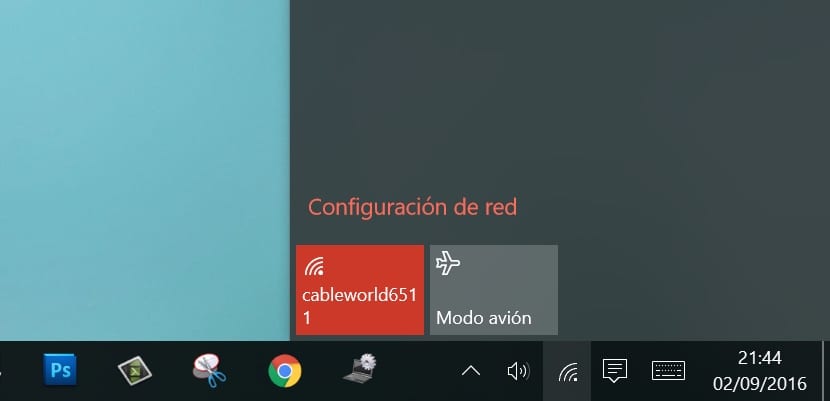
최근에 컴퓨터는 점점 더 우리에게 통신 서비스를 제공합니다. 그들은 시장에 출시되는 각각의 새 버전에서 매우 엄격한 에너지 소비를 갖는 경향이 있습니다.. 그러나 운영 체제의 각 새 버전은 Wi-Fi, Bluetooth, 모바일 연결과 같은 이러한 통신 서비스의 성능과 소비를 개선하지만, 이는 적어도 랩톱에서 가장 잘 구현됩니다.
분명히 어떤 경우에는 친구와 함께 여행하고 노트북을 가지고 일하며 어떤 이유로 든 배터리 방전 증상이 나타나기 시작했습니다.. 이 경우 가장 먼저해야 할 일은 PC의 밝기를 최대로 낮추어 몇 분을 절약하는 것입니다.
그러나 우리는 또한 컴퓨터가 작동하는 속도를 줄이고 PC에서 에너지 절약 모드를 설정하여 전기 네트워크에 연결된 랩톱을 사용하는 것보다 모든 작업이 더 느리게 수행되도록 선택할 수 있습니다. 하지만 랩톱이 종료되기 전에 더 많은 전력을 채팅하고 싶은데 작업을 완료 할 수 없다면 비행기 모드를 활성화하도록 선택할 수 있습니다.
Windows 10의 비행기 모드는 모바일 장치에서와 동일한 방식으로 작동합니다. 모든 유형의 통신을 비활성화하여 Wi-Fi 및 블루투스 연결을 완전히 비활성화됩니다. 이 기능은 사용하지 않을 때 매우 유용합니다. 이 경우 RJ-45 네트워크 케이블을 사용하여 PC에 연결하고 무선 연결을 사용하지 않고 인터넷을 계속 사용할 수 있습니다.
Windows 10에서 비행기 모드 활성화
- 먼저 작업 표시 줄의 오른쪽 하단에있는 Wi-Fi 연결 기호를 클릭해야합니다.
- 표시되는 드롭 다운 메뉴에서 내부에 비행기가 표시된 아이콘 인 비행기 모드를 클릭해야합니다.
비활성화하려면, 절차는 동일하지만 이번에는 비행기를 나타내는 상자를 다운로드해야합니다.